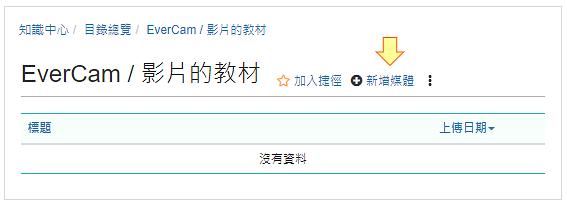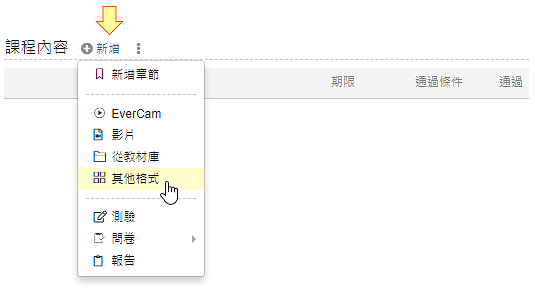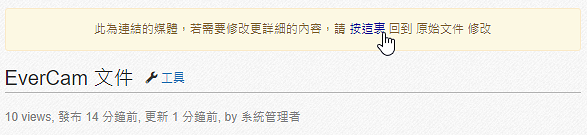上傳教材至知識中心
知識中心,具有強大的知識管理功能,可以透過 SOP / FAQ 等機制,將工作中大量、瑣碎的經驗快速記錄與整理,並提供權限控制、全文檢索等功能,可以看成進階的教材庫。
這些重要的經驗,可以透過「新增 / 連結知識中心」的方式,成為課程的教材。因為共用,除了節省空間之外,也解決過去複製教材後內容不一致的困擾。
學習目標:
1. 了解課程與知識中心之間的關聯及應用
2. 上傳教材至知識中心
3. 從課程連結知識中心的教材
4. 修改教材內容
權限:
承辦人、講者、系統管理者
重點
- 1.